Савет 1: Како додати категорију на сајт
Савет 1: Како додати категорију на сајт
Категорије помажу посетиоцима бржеусмерите и пронађите материјал који им треба. Категоризација није обезбеђена за све модуле, али где год је то могуће, принцип деловања је сличан. Као пример, користи се додавање категорије у директоријум датотека на локацији у систему уцоз.

Инструкције
1
Пријавите се на контролну таблу преко главногстраница вашег сајта или путем веб на врху уцоз система. Уверите се да је уређај на који желите да додате категорије, је укључен. Да бисте то урадили, проверите ставке менија на левој страни странице. Ако се жељена јединица није, кликните на картицу "неактивно" у дну менија, изаберите ставку са листе "Филе Дирецтори" и кликните на дугме "Активирај модул".
2
Након што се на диску појављује ставка "Каталог датотека"изаберите га кликом на леви тастер миша. Одвешћећете се на страницу за управљање модулом. Кликните на везу "Управљање категоријом" и сачекајте да се страница освежи.
3
Утврдите која ће бити ваша структурадатотеке директоријума. Ако желите да креирате неколико секција са различитим категоријама, прво кликните на дугме "Додај одељак". У новом прозору унесите своје име и, ако је потребно, опис. Означите групе корисника који ће моћи прегледати материјале одсека и кликните на дугме "Сачувај".
4
Да бисте додали категорију новоуређеномкликните на дугме у десном горњем углу странице или линку везе десно од наслова "Додај категорију". У новом прозору изаберите одељак помоћу падајуће листе, на коју ће се додијелити нова категорија, затим унесите њено име и наведите које групе корисника могу извршити акције наведене у њему (преузмите датотеке, додајте материјале и тако даље). Кликните на дугме "Сачувај".
5
Ако не морате креирати једноставну категоријусекције, одмах користите дугме "Додај категорију". Ако је потребно, увек можете уређивати било који одељак или категорију помоћу дугмета у облику кључа. Не заборавите да сачувате промене. Додавање материјала у креирану категорију врши се директно са сајта.
Савет 2: Како додати категорију
Категорије и секције у Јоомлаовом систему управљањаНамењена су прикупљању свих група ваших материјала. Ово се ради на овај начин: одељак је једна или више категорија у којима су објављени материјали на сајту. Свака од њих може бити у једној категорији.

Требаће вам
- - Вештине рада са Јоомла.
Инструкције
1
Пријавите се на Јоомла контролну таблу за креирање категорија. Идите на мени "Цонтент", изаберите "Партитионс". Кликните на дугме "Ново". У прозору који се отвори унесите име одељка који ће се креирати и наслов, на пример, "Новости".
2
Идите на мени "Цонтент", изаберите опцију«Категорије». Кликните на дугме "Ново". У прозору који се отвори, унесите наслов, као и име за креирану категорију, на пример, "Спортске вести". Испод изаберите жељени одељак у који желите да поставите категорија. На примјер, кликните на "Невс" сецтион. Сачувајте своје промене. Категорија је успешно додата.
3
Уверите се да је креирана Јоомла категоријаисправно. Да бисте то урадили, кликните на "Цонтент" мени, померите курсор на први табулатор, садржи садржај сајта, подељен на секције, креира се креирани одјељак. Уђите у њега кликом на картицу "Партитион цонтент". Пребаците се на страницу на којој се приказује листа садржаја. Кликните на дугме "Ново". У отвореном едитору унесите име странице, изаберите креирану категорија и сачувајте промене.
4
Додај новости у категорија. Да бисте то урадили, идите на административни панелваш сајт. На главној страници панела кликните на дугме "Додај новости / чланак", бићете премјештени у уређивач странице. Слично томе, креирајте страницу, одаберите део за њега и категоријагде ће бити постављена, унесите наслов везе на чланак.
5
Додајте линк на страницу у жељеном менију. Да бисте то урадили, идите на "Мени", кликните на дугме "Ново". У прозору креирања отворене линије кликните на "Линк" - "Цонтент објецт", означите креирану страницу. Унесите име и кликните на ОК.
Савет 3: Како инсталирати галерију фотографија на сајту
Да би сајт био стварно интересантани информативан, инсталирајте галерију фотографија. Да бисте инсталирали галерију фотографија на сајту, користите ЈоомГаллери, популарну компоненту за Јоомла, која има многе функције и могућности.
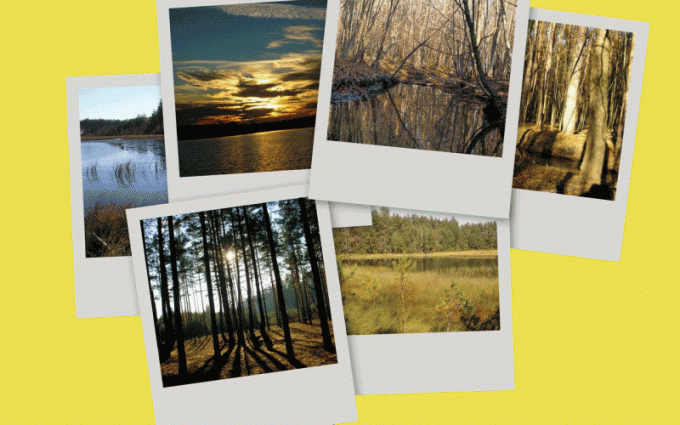
Инструкције
1
Преузмите најновију верзију галерије ЈоомГаллери са(хттп://ввв.ен.јоомгаллери.нет/довнлоадс.хтм), према којој верзији Јоомла већ имате. Идите на Јоомла контролну таблу и изаберите "Инсталл / Унинсталл" у менију "Ектенсионс". Пронађите датотеку са преузетом ЈоомГаллери архивом у директоријуму за проширење и кликните на дугме "Довнлоад / Инсталл". Ако је инсталација успјешна, добићете одговарајуће обавештење.
2
Упркос чињеници да је ЈоомГаллери по дефаултуНа енглеском можете да преузмете датотеке на истом месту за програмера за друге језике. Да бисте то урадили, на страници за преузимање ЈоомГаллери изаберите ЈоомГаллери: Лангуагес, пронађите жељени језик (реците руски) и преузмите датотеку. Поставите језик у Јоомла на исти начин као и раније и ЈоомГаллери.
3
Отворите Јоомла и изаберите "Компоненте" из менија.ставка ЈоомГаллери. Подесите потребна подешавања за додавање фотографија. Направите категорију и отпремите фотографију помоћу одговарајућих секција у менију. Када додате фотографију, изаберите жељену датотеку на вашем рачунару, након - изаберите категорију и дајте му име са описом у галерији. Кликните на дугме Преузми на дну странице.
4
Креирајте мени за галерију фотографијаОн се појавио на сајту. Изаберите управе панел Јоомла у менију "Све мени" ставка у којој желите да додате галерију фотографија. Мени се може створити од вас унапред, што у одељку "ставке менија", кликните на дугме "Цреате". У "мену итем" прозору који се појави, изаберите ЈоомГаллери, изаберите наслов и надимак (то је боље да пише на латиници, као што ће бити део линка) и кликните на "Сачувај". Види, ако постоји веза на фото галерију у горњем менију сајта.
Савет 4: Како научити како да ставите видео плејер на веб локацију
Ако желите да додате видео у свој вебсите Да бисте привукли више корисника, ставите своје омиљене видео записе, представите робу на профитабилној страни, користите једну од најчешћих метода.

Инструкције
1
Молимо контактирајте ИоуТубе или РуТубе.Регистрирајте се на сајту, након чега ћете имати свој канал, на који можете преузети или објавити видео. Након регистрације, кликните на везу "Додај видео" (налази се у горњем десном углу). У менију за додавање датотеке унесите своје име, опис, кључне речи. Изаберите категорију за датотеку. Када се филм учита, чувајте је и идите у мени за репродукцију. Пронађите картицу "Инсерт" на дну плејера и добијете хтмл код видеа. Копирајте га и инсталирајте на вашој веб локацији на изабраној локацији.
2
Инсталирајте видео користећи додатке који супостоји у било ком ЦМС-у. На пример, ако је ваш сајт креиран у ВордПресс-у, то ће бити додатак Видео Ембеддер. Преузмите, инсталирајте и активирајте. Након тога, да бисте додали видео, идите на видео сервис где је видео објављен и копирајте ИД датотеке. Дакле, ако сте се окренули за ИоуТубе, видећете нешто у адресној траци (након рив). Копирај, почевши од рив. Ово ће бити идентификациони код видеа. Залепите га на својој веб страници. Да бисте то урадили, идите у режим хтмл уређивача и додајте на право место: [иоутубе] рив-3с18зи0 [/ иоутубе]. Поред ИоуТубе-а, додатак Видео Ембеддер вам омогућава да додате видео снимке из других извора (на пример, са РуТубе или Смотри.цом).
3
Преузмите и инсталирајте једну од најпопуларнијих на свету видео плејера, као што је ЈВ Плаиер.Распакујте архиву и преузмите индек.хтмл код. Прва линија кода да одредите објекат за играча и подесити његове параметре (пут да фаилу.свф играча, његову ширину и висину). У другом, укуцајте: со.аддПарам ("алловфуллсцреен", "труе"); Дакле, показујете да се видео може видети у режиму целог екрана. Обратите пажњу на петом реду, где сте навели тачан УРЛ видеа, име провајдера (на пример, ИоуТубе исти), начин КСМЛ-фајл плаиер скинс (ако наведено). У шести ред наведите: со.врите ("преглед"); Унесите у ову линију и ИД елемента у којем желите да поставите плејер. Повежите свфобјецт.јс фајл и проверите како се приказује видео.
Савет 5: Како послати видео
Последњих година Интернет је постао не самосредство за комуникацију и добијање различитих информација, али и место где можете да видите огроман број видео снимака. Квалитативни пробој у овом смислу направио је Иоутубе сервис, који је најпопуларније место за чување и гледање видео снимака.

Инструкције
1
Иди на ИоуТубе.цом и кликните на везу "Додај видео" на главној страници. У случају да немате налог на овој услуги, следећа отворена страница ће отворити образац за регистрацију на ИоуТубе сервису. Током регистрације упишите свој е-маил, креирајте лозинку за свој налог и наведите државу боравка и старост. Ови подаци ће утицати на ограничења и препоруке за гледање видео записа. Након попуњавања обрасца, унесите цаптцха (код са слике како би се спречило аутоматску регистрацију) и кликните на "Слажем се, Цреате Ми Аццоунт" .Ако имате није потребан Гоогле налог на ИоуТубе регистрацију.
2
Пријавите се на Иоутубе под вашим налогом и поновокликните на везу "Додај видео". На страници за отпремање видео датотека која се отвори, кликните на жуто дугме "Додај видео", а у прозору уграђеног управљачког фајла, одредите путању до жељеног уноса, а затим кликните на дугме "Отвори". Након тога почиње преузимање видео записа, чије брзине ће зависити од пропусности везе на Интернету. Приликом преузимања видео записа, попуните поља са информацијама о видео запису. Наведите своје име, креирајте опис, изаберите категорију и напишите ознаке. Ове информације ће помоћи претраживачима да дају свој видео на одговарајуће захтеве. Након преузимања и обраде видео снимка, кликните на дугме "Сачувај промјене".
3
Да бисте послали видео, копирајтеповежите се на њега (у адресној траци прегледача) и пошаљите га мрежним гласницима свима којима желите да их покажете. Да бисте додали видео на сајт или блог, кликните на дугме "Пошаљи", а затим на дугме "Уклони", а затим копирајте видео код и налепите је у уреду за снимање. На веб страници, видео ће се појавити у прозору са прозирним прозору Иоутубе.







